Enregistrement de l'imprimante
Pour enregistrer l'imprimante en tant que périphérique Bluetooth, procédez comme suit :
-
Sélectionnez Préférences système dans le menu Apple.
-
Cliquez sur Imprimantes et scanners.
Dans Mac OS X v10.6.8, cliquez sur Imprimantes et fax.
-
Cliquez sur le bouton +.
-
Sélectionnez le nom de périphérique de l'imprimante.
-
Sous Mac OS X v10.8 :
-
Sélectionnez le nom de périphérique de l'imprimante à partir de la boîte de dialogue Ajouter une imprimante.
Si la boîte de dialogue Ajouter ne s'affiche pas, cliquez sur le bouton +, puis sur Ajouter une imprimante ou un scanner. La boîte de dialogue Ajouter s'affiche.
-
Sélectionnez le nom de périphérique de l'imprimante avec Bluetooth dans Type.
-
-
Sous Mac OS X v10.7 :
-
Sélectionnez le nom de périphérique de l'imprimante à partir de la boîte de dialogue Ajouter une imprimante.
Si la boîte de dialogue Ajouter une imprimante ne s'affiche pas, cliquez sur le bouton +, puis sur Ajouter une autre imprimante ou un scanner. La boîte de dialogue Ajouter une imprimante s'affiche.
-
Sélectionnez le nom de périphérique de l'imprimante avec Bluetooth dans Type.
-
-
Sous Mac OS X v10.6.8 :
-
Sélectionnez le nom de périphérique de l'imprimante à partir de la boîte de dialogue Ajouter une imprimante.
-
Sélectionnez le nom de périphérique de l'imprimante avec Bluetooth dans Type.
-
-
-
Cliquez sur Ajouter.
 Remarque
Remarque
-
Si vous configurez une clé d'identification sur l'imprimante, entrez celle définie dans l'Écran Clé d'identificationet cliquez sur Jumeler.
Pour plus d'informations sur la clé d'identification, reportez-vous à la section Écran Paramètres Bluetooth.
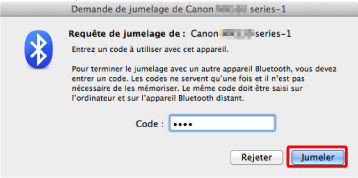
-
Si plusieurs imprimantes sont enregistrées avec le même nom, conservez une imprimante et supprimez les autres.
-
Pour configurer la nouvelle imprimante en tant qu'imprimante par défaut dans le cas où plusieurs imprimantes sont enregistrées, sélectionnez l'imprimante concernée dans Imprimante par défaut. L'imprimante sera sélectionnée lorsque vous ouvrirez la boîte de dialogue Imprimer.
La configuration de l'impression via communication Bluetooth est terminée.

